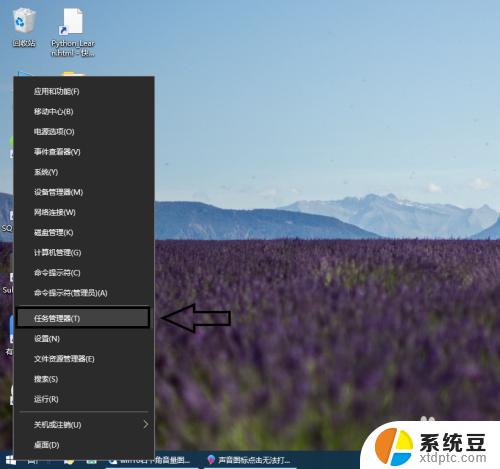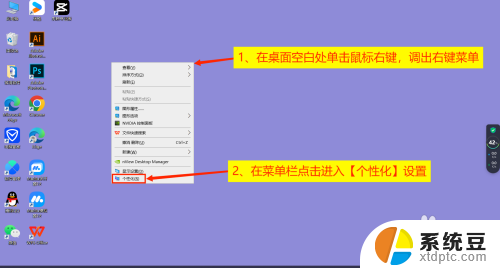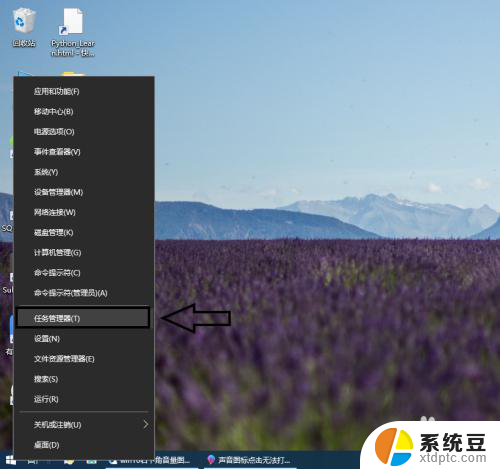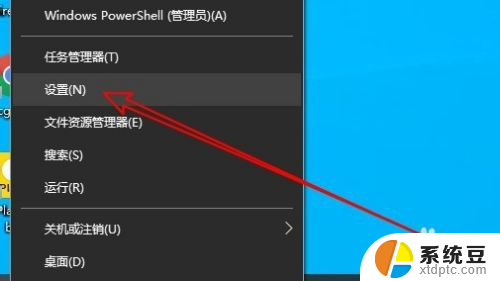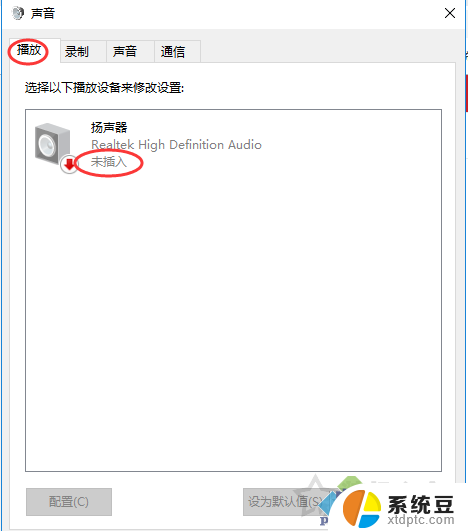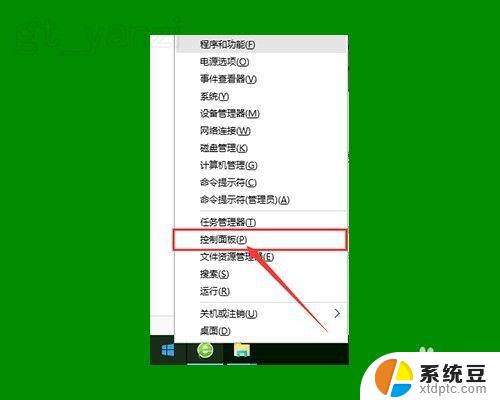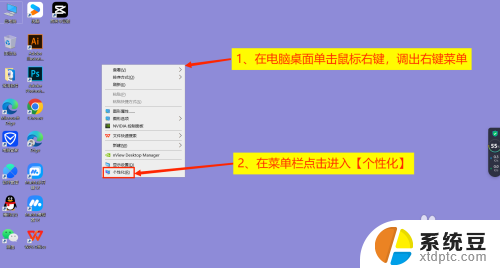windows10音量调节不显示 win10系统右下角音量图标不见了怎么办
近期有不少用户反映他们的Windows 10系统出现了一个令人困扰的问题:右下角的音量图标不见了,导致无法直接调节音量大小,这个问题可能会让用户感到困惑和不知所措,因为通常我们都习惯通过这个图标来调节音量大小。如果你也遇到了这个问题,不要担心我们可以通过一些简单的方法来解决这个困扰。接下来我们就来一起看看如何解决Windows 10音量调节不显示的问题。
步骤如下:
1.打开电脑后,进入到系统桌面,在桌面右下角查看是否有显示出系统音量调节图标。

2.若没有显示出音量图标,我们将鼠标移至桌面底部的任务栏上。然后在任务栏上点击鼠标右键,弹出任务栏右键菜单。
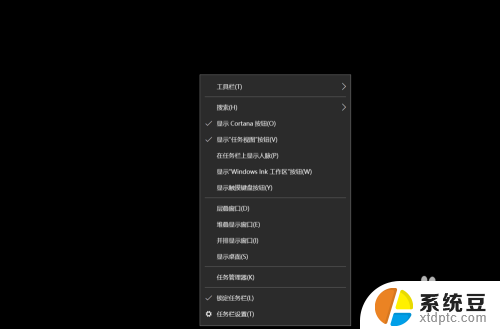
3.在弹出的任务栏右键菜单中选择“任务栏设置”菜单选项,点击之后会打开任务栏的设置弹窗。
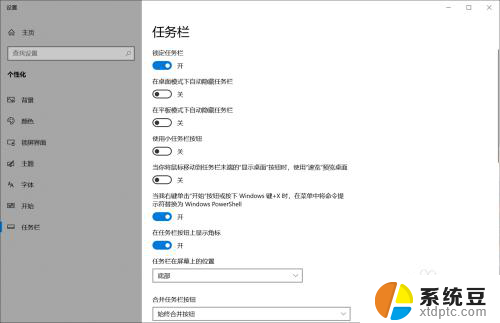
4.在任务栏设置弹窗中,我们将页面滑动到最底部。找到并点击“通知区域”中的“选择哪些图标显示在任务栏上”选项。
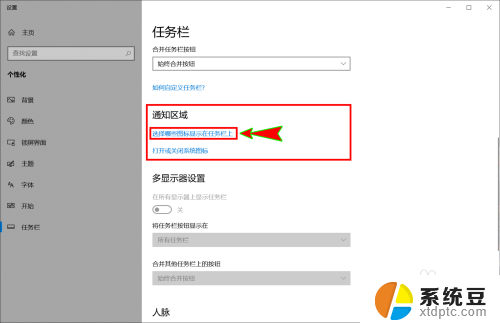
5.点击之后就会打开“选择哪些图标显示在任务栏上”弹窗,在该弹窗中我们找到“音量”图标。
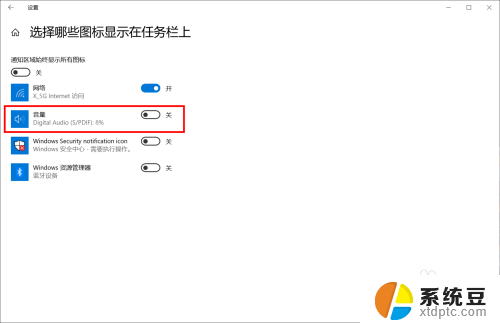
6.将“音量”图标后面的开关按钮设置为开,也就是开启音量功能图标在任务栏的显示。开启后就可以发现桌面右下角已经显示出音量图标了。
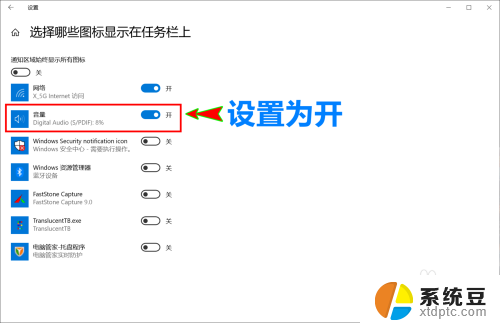
以上就是Windows 10音量调节不显示的全部内容,如果遇到这种情况,你可以按照以上步骤解决,非常简单快速。